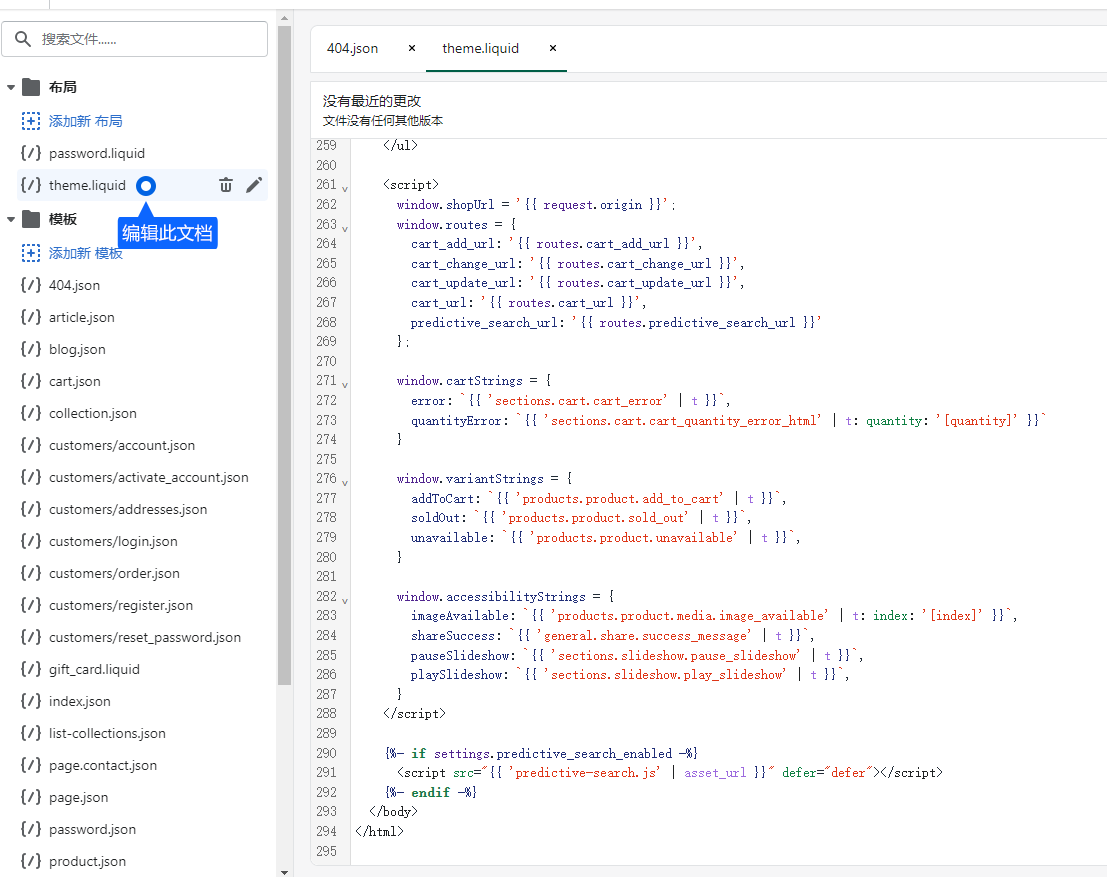Shopify
如何在您的 Shopify 商店中安装米多客企业版,安装方式有两种:插件安装、JavaScript代码安装。
方案一:Shopify 插件安装
第一步:登录Shopify商店后台,登录店铺后台,在左侧菜单里选择【添加应用】。
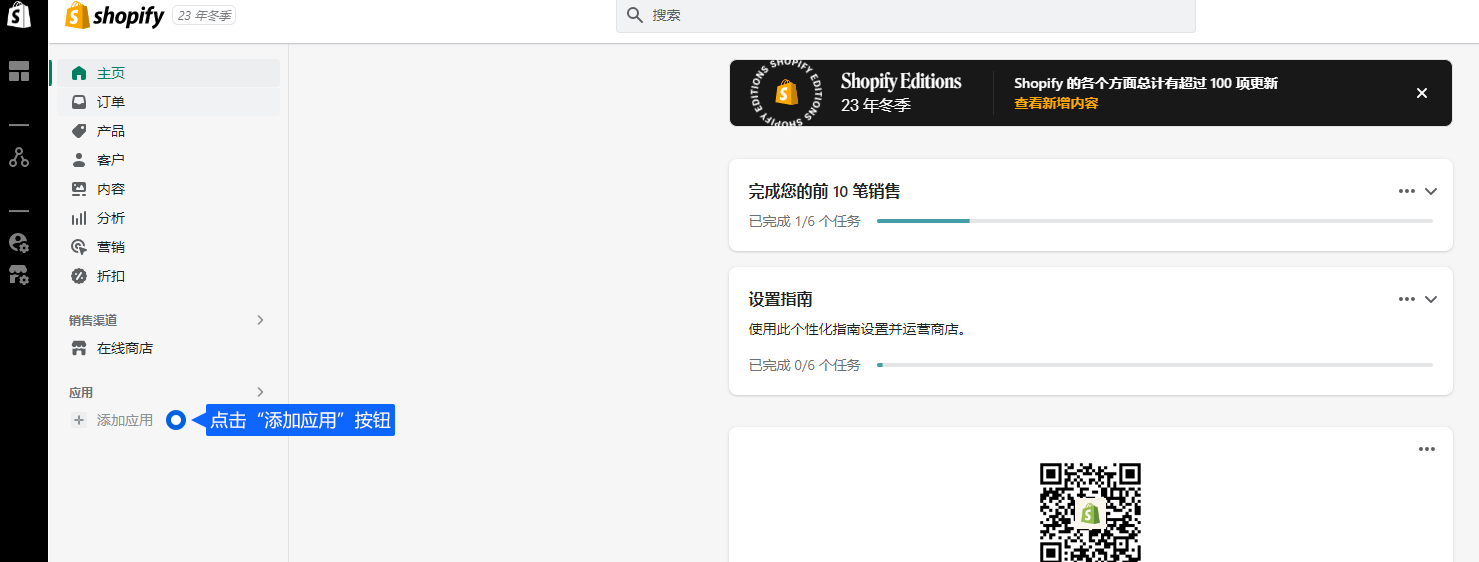
第二步:进入引用商店,在弹出页面的最下面,选择【Shopify 应用商店】跳转至在线应用商店。
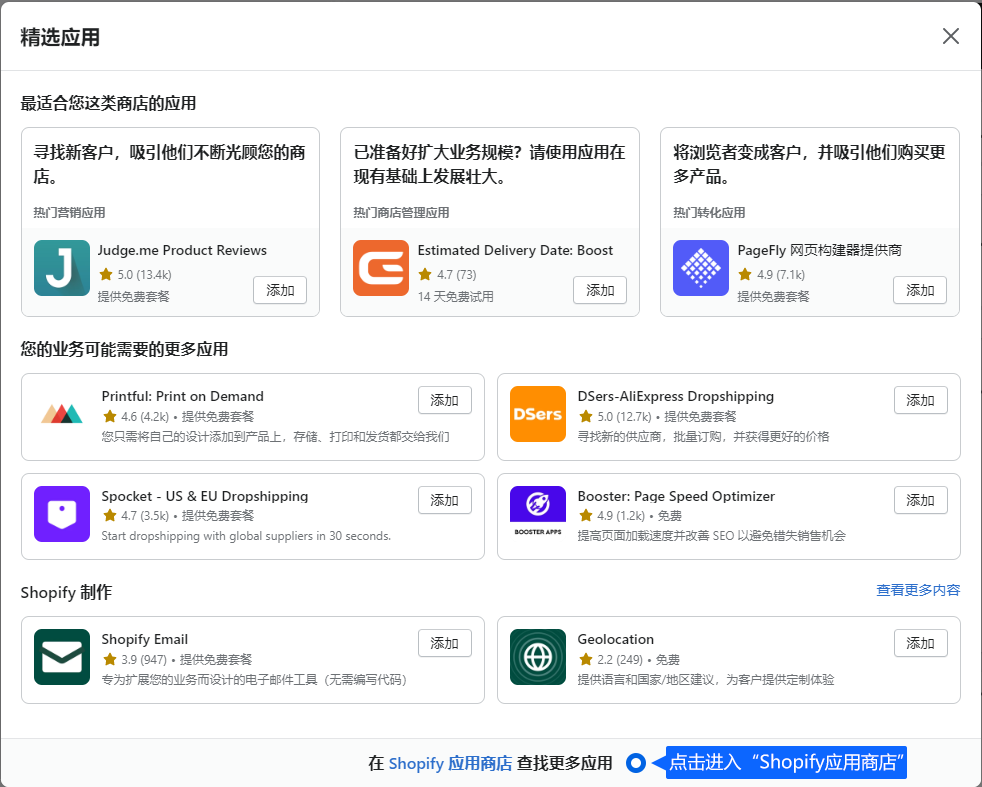
第三步:搜索,在应用商店中搜索“米多客企业版”,并在显示结果中,点击【米多客企业版】应用。
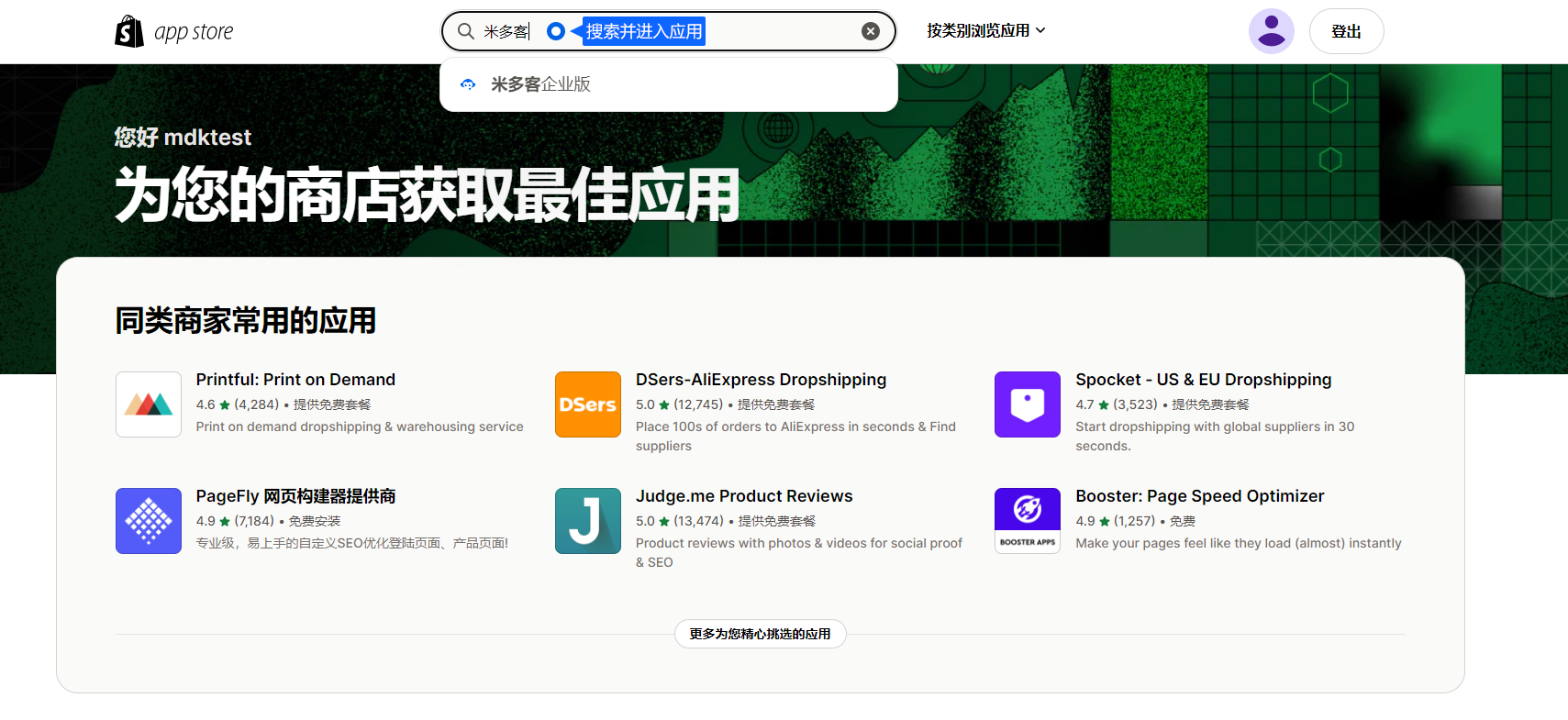
第四步:添加应用,在米多客企业版应用介绍页面中,点击【添加应用】按钮。
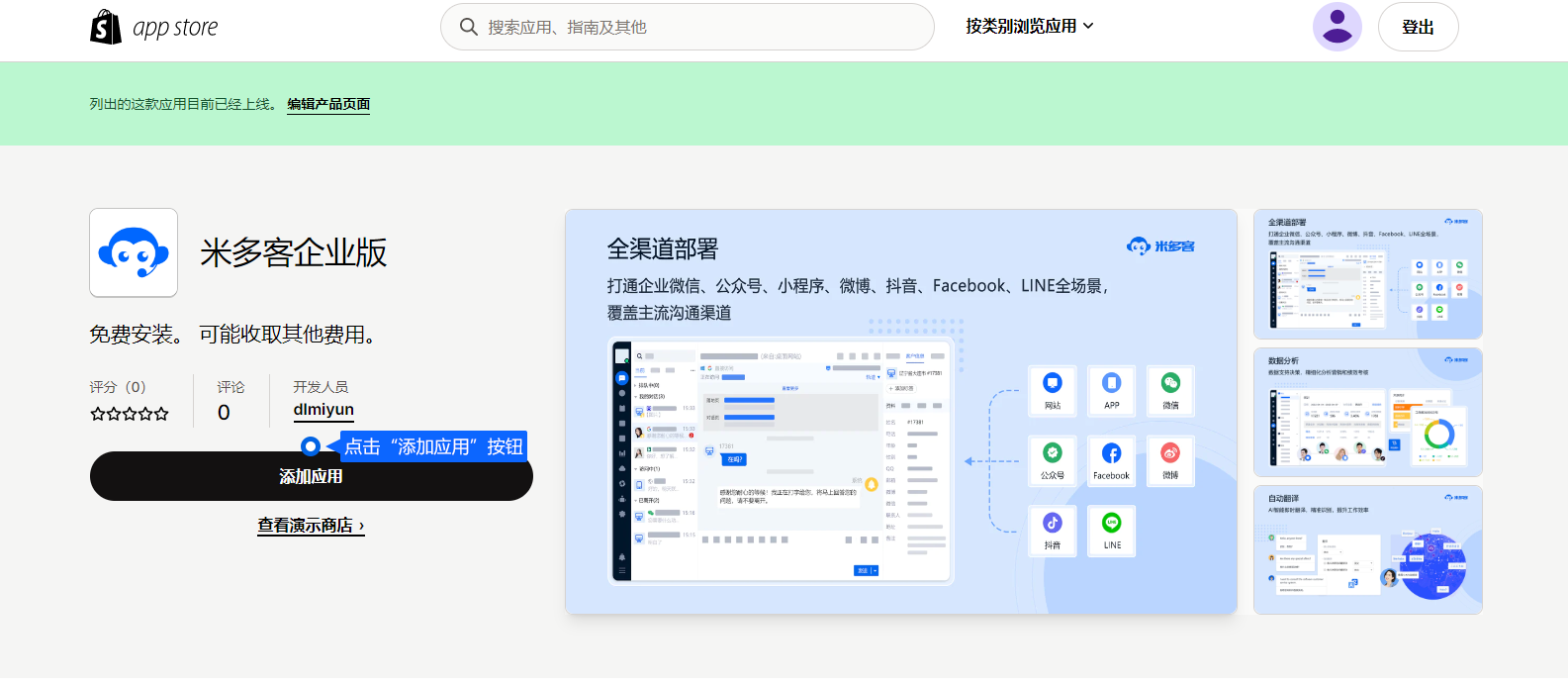
第五步:安装,在安装页面点击【安装应用】按钮。
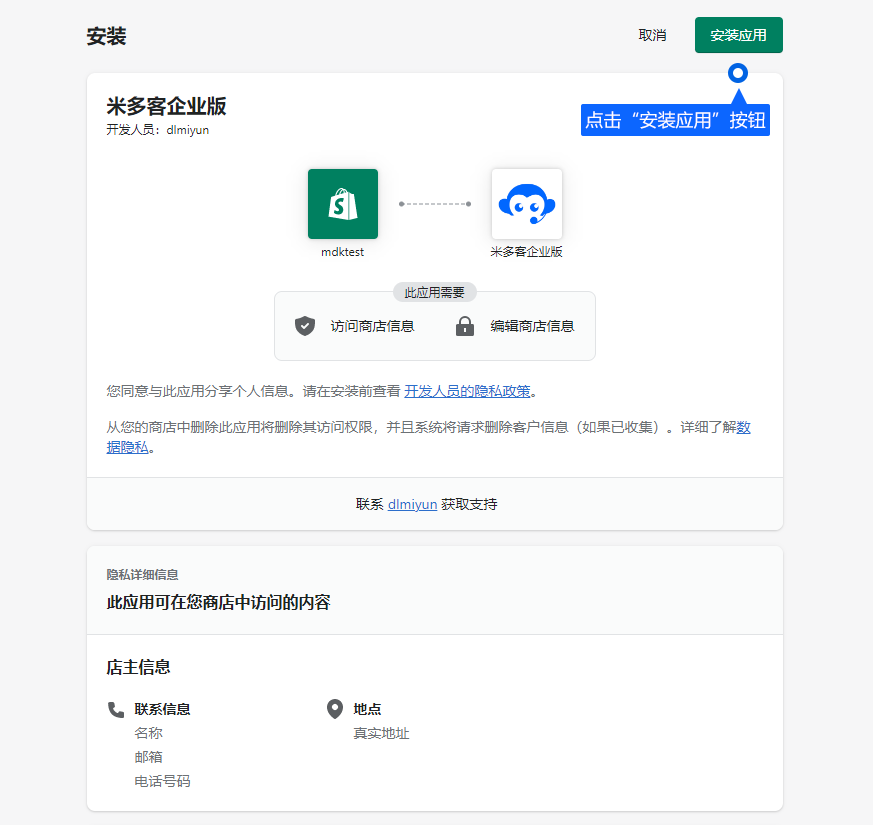
第六步:授权,在弹出的页面中填写米多客账号,进行授权绑定。
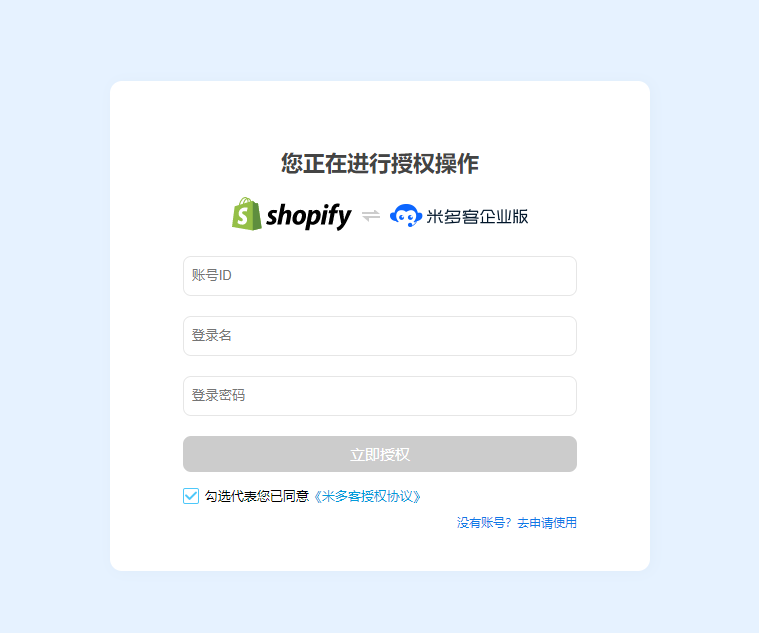
绑定成功后,在店铺后台已安装的应用中,可看到“米多客企业版”,访问商店时显示米多客聊天按钮即表示安装成功。
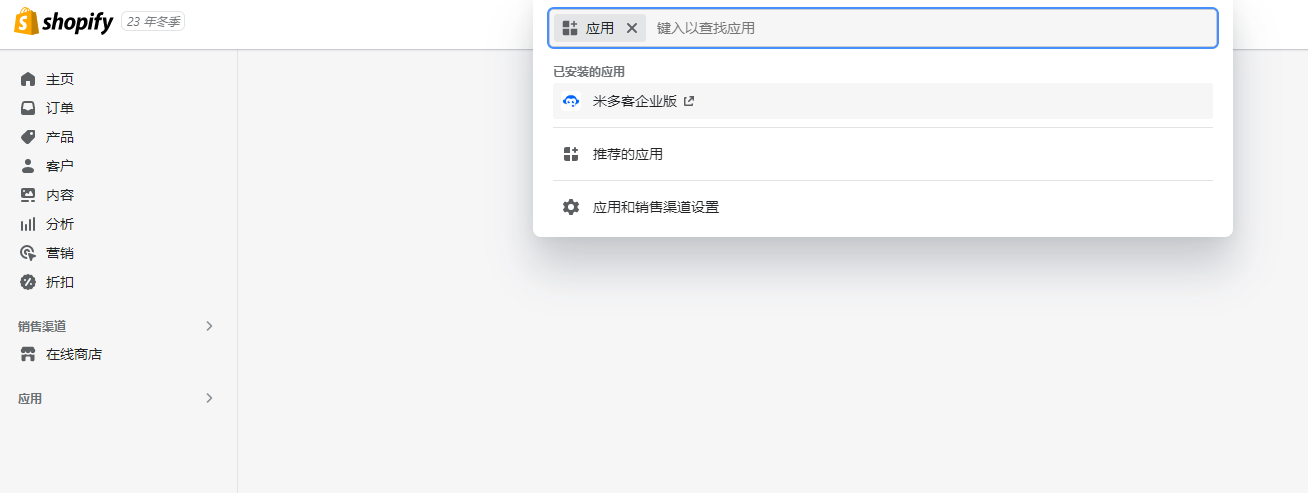
方案二:通过JavaScript代码安装
第一步:获取JavaScript代码
在米多客企业版「设置中心-渠道接入-网站」中选择接待组件,并复制该接待组件的代码。(注:使用JavaScript安装需要有已创建的接待组件,若没有接待组件,可参考文档网站,进行创建。)
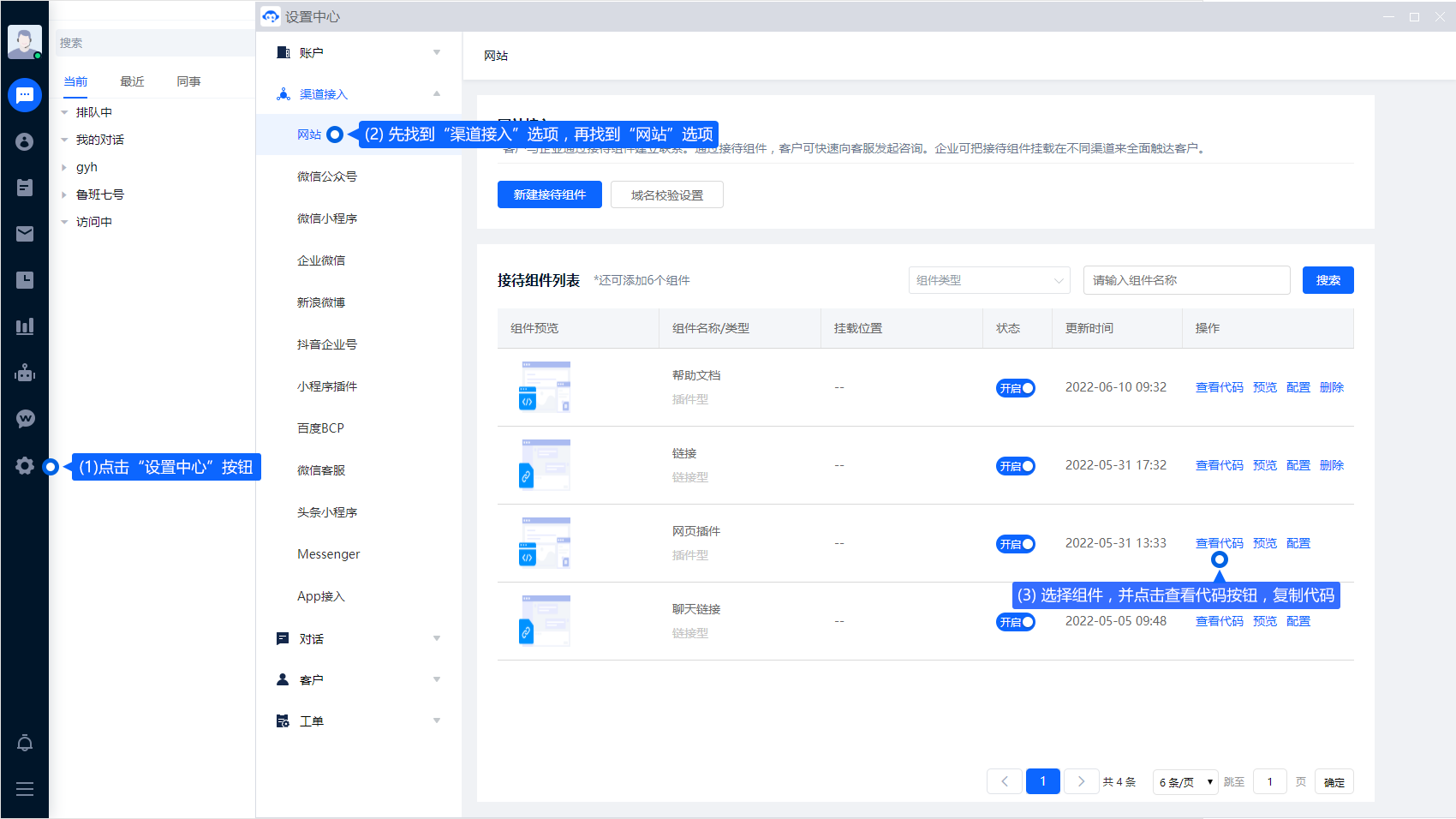
第二步:Shopify 安装米多客
-
登录 Shopify,进入「在线商店-模板」模块;
- 1.点击页面右侧【...】按钮;
- 2.选择【编辑代码】;

-
在【布局】中打开【theme.liquid】文件,并在</body>前粘贴上 JavaScript 代码,点击保存即可成功安装。